Una de las cosas de las que nadie se preocupa al comprar un dispositivo de almacenamiento es en sus capacidades. Y es que a veces lo único que necesitas saber es que tenga los gigas que necesitas, que como mucho tenga una buena velocidad de lectura y escritura y ya, pero hay mucho más que eso. Y es que hay quienes se encuentran con un problema grave de tener archivos cortados en dos partes o que no puede cargar los que son de más de 4GB.
El problema es más común de lo que parece, pero lo mejor de todo es que tiene una solución sencilla que seguro aprendes para la próxima vez que compres un aparato de estas características.
FAT32, el formato estándar de cualquier aparato
Puede que esto te suene a chino al principio, y es normal. Todos hemos comprado alguna vez un dispositivo de almacenamiento externo y lo primero que hemos hecho nada más llegar a casa ha sido conectarlo al ordenador para empezar a guardar datos. Pues sentimos decirte que lo estás usando mal. Y pensarás que no tenemos razón, que todo es tan simple como sacar el dispositivo de su embalaje y enlazarlo al ordenador, pero si, hay un paso entremedias que tienes que hacer sí o sí.

Resulta que los discos duros, así como los archivos que generas, tienen lo que se llama un formato y el más habitual de todos se llama FAT32. Te darás cuenta de este detalle nada más conectar el dispositivo y en el apartado de Mi PC encontrarás esta información. Es verdad que no es un mal formato, pero se ha quedado obsoleto desde el año 1996 que fue cuando salió para hacer compatibles todos los dispositivos que entraban por USB.
Pero claro, pasan los años, y los archivos no pesan igual entonces que ahora. Por los 2000 era raro encontrar, o por lo menos transportar, un archivo de más de 4GB, que era la cantidad máxima que podía pesar un archivo en este dispositivo. Entonces era suficiente para cargar con lo que fuera, pero ahora es una medida que se queda muy corta.
Por este motivo puede que no puedas introducir archivos superiores a esta medida, pero no te preocupes, que para eso estamos nosotros para darte una solución ahora mismo.
Formatea tu unidad USB de manera segura
Si nunca habías formateado un disco duro, hoy puede ser el día. Y es que este es el único procedimiento que necesitas para que tu disco duro admita todo tipo de archivos sin importar su peso. Tanto es así que deberás elegir entre dos tipos nuevos de formatos que son:
- NTFS: Es el formato en el que seguramente te encuentres los discos duros de tu ordenador, que no padecen este problema. Es una de las mejores opciones para darle un nuevo formato a una unidad de almacenamiento, aunque tiene una peculiaridad y es que la unidad no será compatible con los dispositivos que no tenga un sistema operativo Windows.
- exFAT: Se trata una actualización del sistema FAT32 y altamente compatible con todos los sistemas operativos del mercado, ya sea MacOS, Windows o incluso Linux.
Existen otros formatos, pero estos son los que te encontrarás en tu sistema operativo con Windows 11. La decisión queda en tu mano, por lo que todo se resume a una cuestión de compatibilidad posterior ya que no hay diferencia entre si aporta más o menos velocidad o tiene más seguridad.
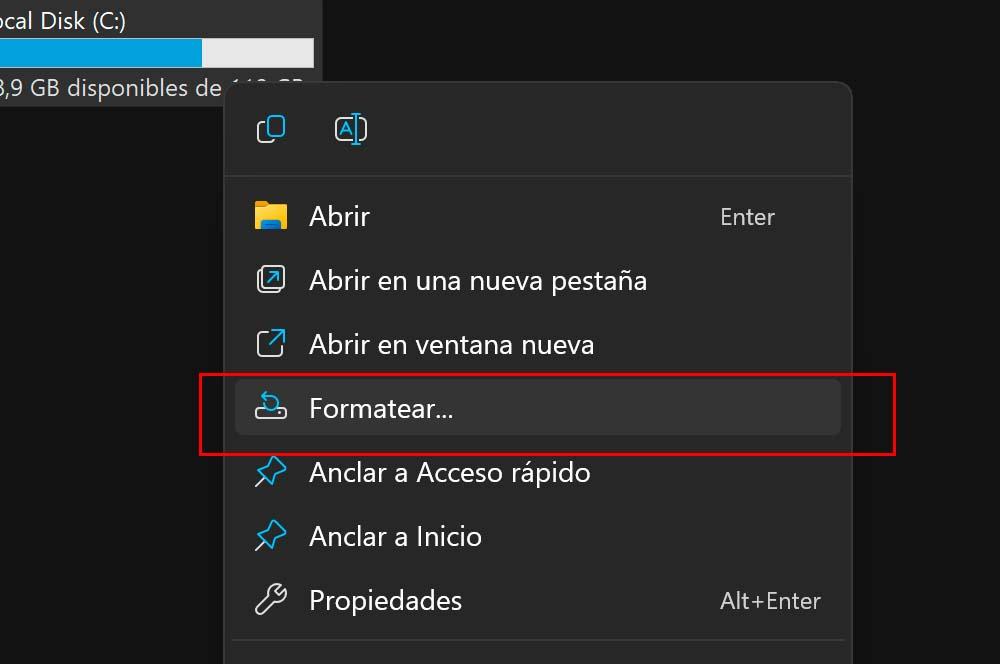
Ahora que ya comprendes lo que tienes delante, te vamos a dar los pasos que tienes que seguir para formatear tu unidad USB para eliminar el FAT32 y cargar archivos más pesados. Pero antes, debes saber una cosa muy importante y es que formatear el disco supone borrar el contenido, por lo que si no quieres perder nada haz una copia en el PC si puedes. Dicho esto, sigue los siguientes pasos.
- Enciende tu ordenador
- Inserta la memoria en el puerto USB
- Ve a Mi PC o Equipo
- Selecciona el disco duro a modificar con clic derecho
- Presiona en formatear y en la nueva ventana selecciona el formato que desees cambiar
- Espera a que acabe el procedimiento y tendrás tu unidad limpia y lista para ser usada.












